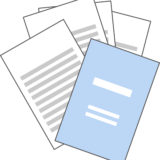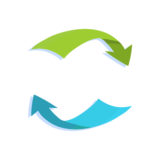こんにちは、DXサポーターズのせいかです!
今回はメールチェックの効率をアップさせる裏技をご紹介したいと思います。
みなさんはGmail使用してメールチェックをしている際に、一つずつ開いて、チェックしたら閉じて、次のメールを開いて、、と地道にチェックしていませんか?
実は画面を二つに分割して、メールのタイトルなどの一覧表示をしながら、内容を同時にチェックできる設定があるんです。
分割表示の設定方法
それでは早速設定してみましょう!
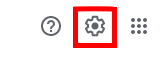
まずはGmail画面右上にあるこの設定ボタンをクリックします。
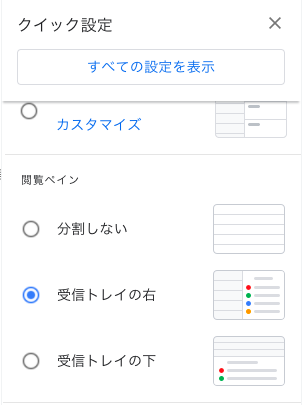
するとこのようにクイック設定が表示され、様々な設定が出てきます。
一番下までスクロールすると、この閲覧ペインという項目が出てくるので、これを「受信トレイの右」に設定します。
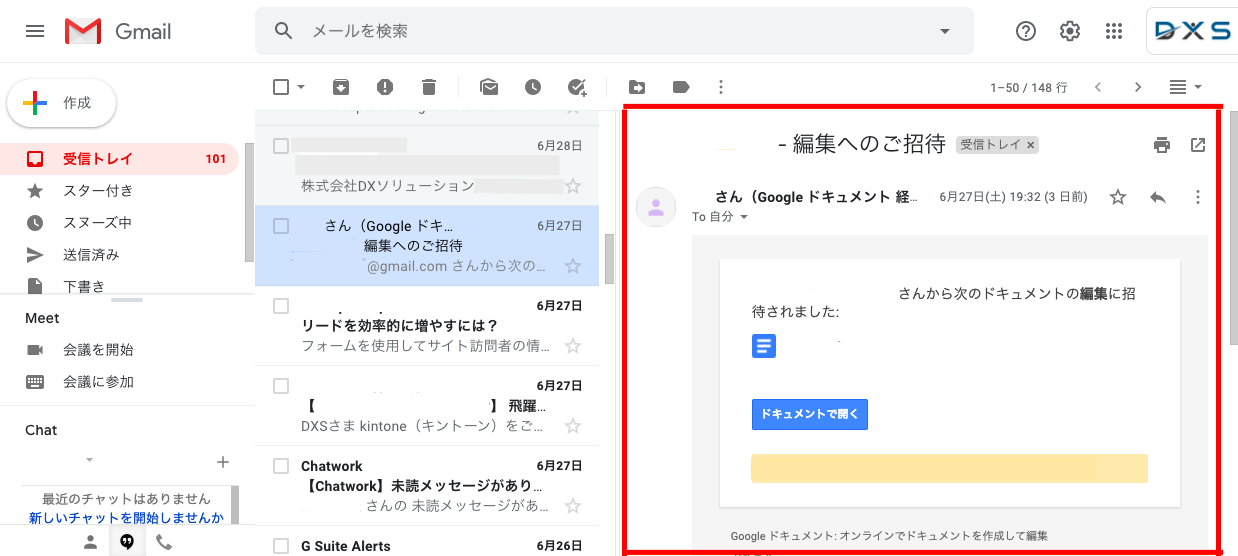
するとこのように、差出人と件名、内容の一行目などの一覧が左に、内容が右(赤い枠の部分)に表示されます!
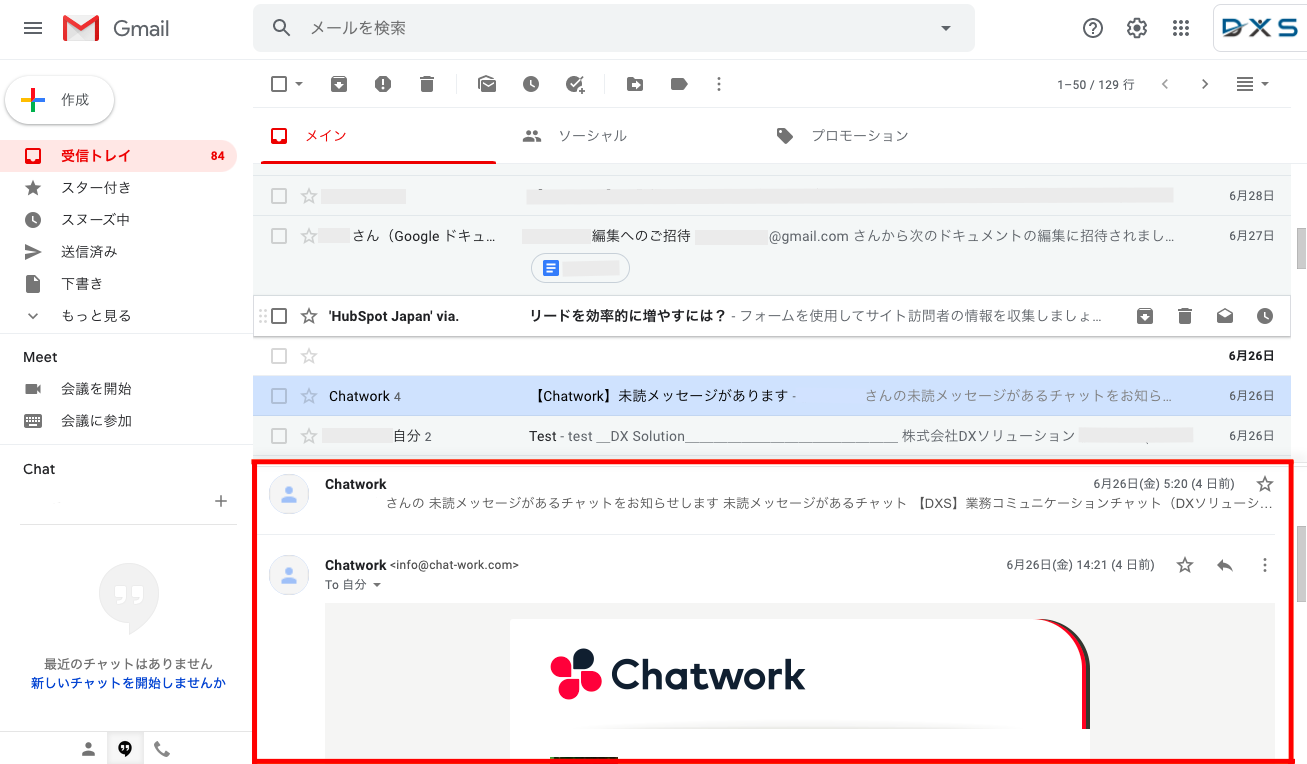
先ほどの設定で、「受信トレイの下」に設定すると、このように上下に分割して上に一覧、下に内容(赤い枠の部分)を表示することもできます!
とても簡単な設定で便利に表示変更できるのですが、この機能を知らなかった方も多いのではないでしょうか?
ぜひ明日からこの機能を活用して、メールチェックの効率をあげて行きましょう!
「オンライン情シス」では、ITに関する些細な相談やアドバイスなどのサポートも行なっています!
まずはお気軽にご相談ください。